visio绘制神经网络结构图!!最强方法!!! |
您所在的位置:网站首页 › 神经网络科研绘图题目 › visio绘制神经网络结构图!!最强方法!!! |
visio绘制神经网络结构图!!最强方法!!!
|
首先在设计中选择一个黑白的主题,因为默认是蓝色的主题,所有部件都要一直改颜色会很麻烦。统一为黑色的线条,后面调整颜色会方便很多。
然后在左边形状栏中点击更多形状,找到常规,方块。找到图中圈住的三维框。 找到这个形状,你的网络结构绘制过程就已经节省一半的时间,获得双倍的快乐了!!因为你会发现这个框非常灵活,是visio的形状里面最灵活的一个框!!这是我逐个找visio的形状发现的。试了就知道!!!
把他调整为自己合适的大小,接下来又是一个超级方便的功能!!!也是我在找形状中意外发现的一个功能,可以自定义添加模具。 也是更多形状,然后最下面显示文档模具。打开这个功能,画图的快乐又翻倍啦!超级超级方便!!可以把自己设置好大小颜色的形状拖到模具里,然后想用啥直接拖!!!我才刚开始画,随便画了几个形状放进去。还可以放组合起来的模块!!!超级神奇的有没有!!!就是一个特别特别方便的复制粘贴和组合一条龙。制作成自己的模具出错率小而且还可以统一所有本人绘制网络结构图的画风!!!懒人福音!!!
好,接下来分享两个其他人也分享过的小技巧,一起整合在我的文档好了。其中一个是排列形状。在视图,加载项,其他visio方案,排列形状。
Visio卷积神经网络模型(三)-网络卷积层示意图_卷积层 可编辑 图片-CSDN博客 visio绘制神经网络简单模块记录_visio神经网络模板-CSDN博客 这是其中的两种用法,可以实现画网格和一排卷积层的效果。第二个链接里面也有我想分享的第二个小技巧,就是把图片立体化。插入图片以后,右边的三维效果里面可以旋转成自己想要的角度,也是贼拉方便!!!
|
【本文地址】

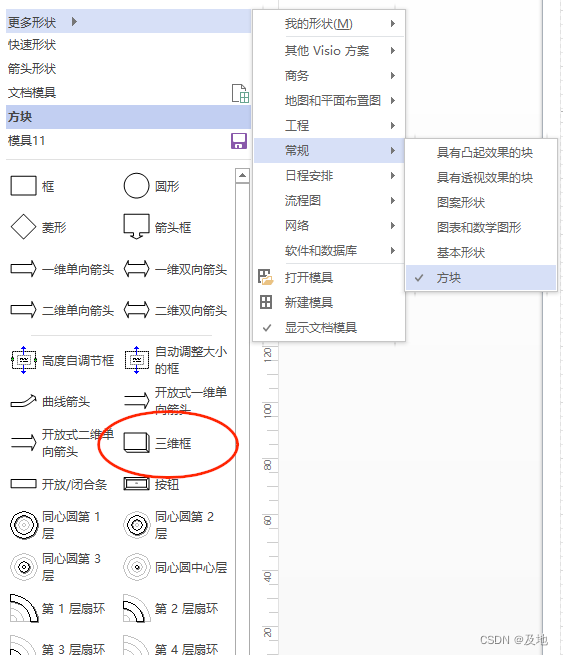

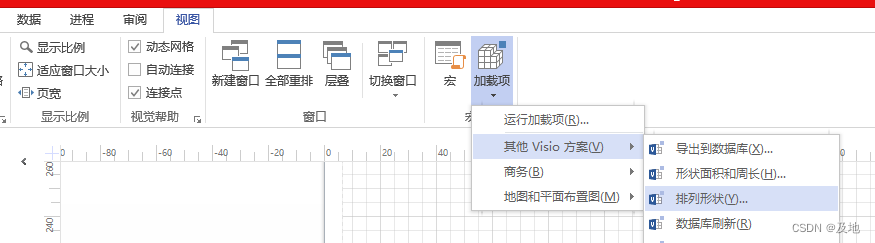
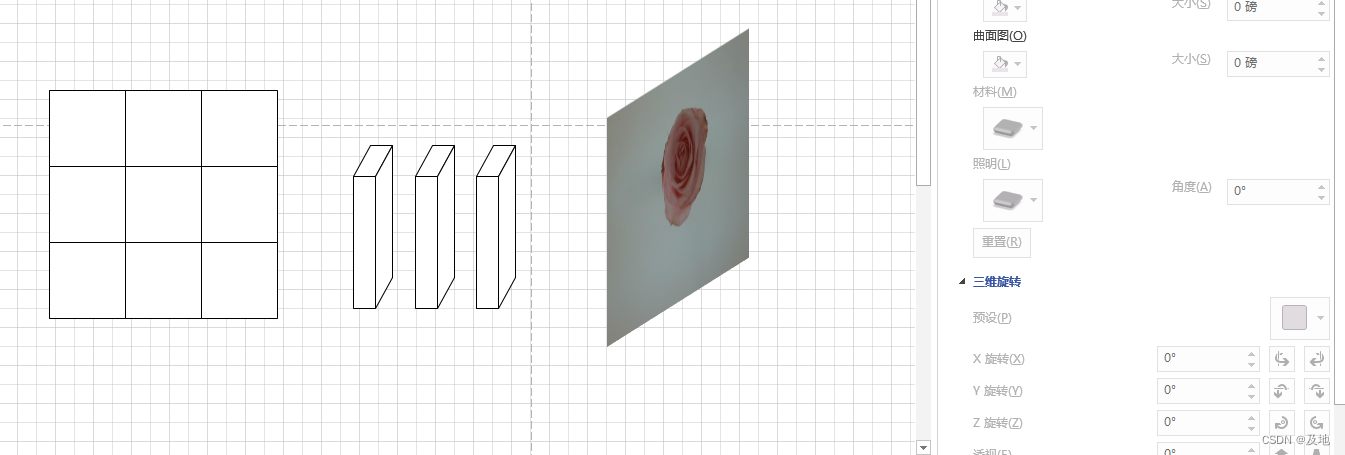 偷懒把所有的展示图都放在这里了。相信拥有这四个神技,画图速度会大大大大加快滴!!画图幸福感也upupup!!!偷懒的画图小白,把找到的方法分享给大家!!!
偷懒把所有的展示图都放在这里了。相信拥有这四个神技,画图速度会大大大大加快滴!!画图幸福感也upupup!!!偷懒的画图小白,把找到的方法分享给大家!!!